
Linux-da bir fayl yaradın və ya silmək - nəyi asan ola bilər? Ancaq bəzi hallarda, sınadığınız və həqiqi metodunuz işləməyə bilər. Bu vəziyyətdə problemin həllini axtarmaq ağıllı olar, ancaq bunun üçün vaxt yoxdursa, Linux-da faylları yaratmaq və ya silmək üçün başqa yollardan istifadə edə bilərsiniz. Bu yazıda onlardan ən populyarları təhlil ediləcəkdir.
Metod 1: Terminal
"Terminal" dakı fayllarla iş bir fayl menecerində işləməkdən tamamilə fərqlidir. Ən azı, heç bir görüntüləmə yoxdur - ənənəvi Windows əmr satırı kimi görünən bir pəncərədə bütün məlumatları daxil edib qəbul edəcəksiniz. Ancaq sistemin bu elementi sayəsində müəyyən bir əməliyyatın icrası zamanı baş verən bütün səhvləri izləmək mümkün olacaqdır.
Hazırlıq fəaliyyətləri
Sistemdəki faylları yaratmaq və ya silmək üçün "Terminal" ı istifadə edərək əvvəlcə bütün sonrakı əməliyyatların ediləcəyi qovluğu göstərməlisiniz. Əks təqdirdə, yaradılan bütün sənədlər kök qovluğunda olacaqdır ("/").
"Terminal" da bir qovluğu müəyyənləşdirməyin iki yolu var: fayl menecerindən və əmrdən istifadə etməklə cd. Hər birini ayrıca təhlil edəcəyik.
Fayl meneceri
Beləliklə, bir qovluqdan bir fayl yaratmaq və ya əksinə silmək istədiyinizi söyləyin "Sənədlər"yolda olmaq:
/ ev / İstifadəçi adı / Sənədlər
"Terminal" da bu qovluğu açmaq üçün əvvəlcə fayl menecerində açmalısınız və sonra RMB düyməsini vuraraq kontekst menyusundakı elementi seçin "Terminalda aç".
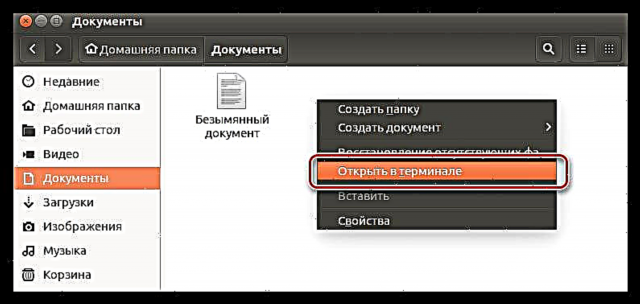
Nəticədə, seçilmiş qovluğun göstəriləcəyi "Terminal" açılacaqdır.
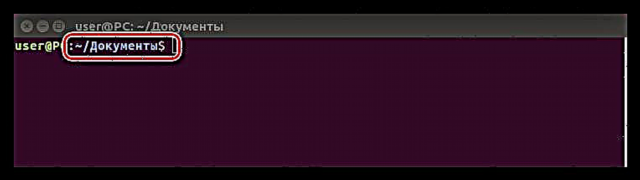
Cd əmri
Əvvəlki metoddan istifadə etmək istəmirsinizsə və ya fayl menecerinə çıxışınız yoxdursa, "Terminal" dan çıxmadan qovluğu təyin edə bilərsiniz. Bunu etmək üçün əmrdən istifadə edin cd. Bunun üçün bu əmri yaz, sonra qovluğa gedən yolu göstər. Bunu bir qovluq nümunəsi kimi eyni şəkildə təhlil edəcəyik "Sənədlər". Əmr daxil edin:
cd / ev / İstifadəçi adı / Sənədlər
Budur əməliyyatın bir nümunəsi:
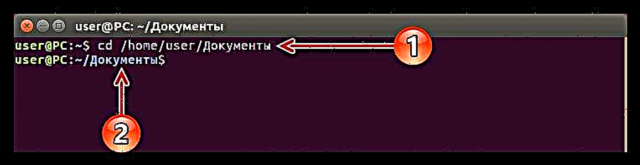
Gördüyünüz kimi əvvəlcə girməlisiniz qovluq yolu (1), düyməni basdıqdan sonra Daxil edin "Terminal" da göstərilməlidir seçilmiş qovluq (2).
Fayllarla işləyəcək bir qovluğu necə seçəcəyinizi öyrəndikdən sonra birbaşa faylları yaratmaq və silmək prosesinə keçə bilərsiniz.
"Terminal" vasitəsilə faylların yaradılması
Başlamaq üçün klaviatura qısa yolunu basaraq "Terminal" ı açın CTRL + ALT + T. İndi sənədlər yaratmağa başlaya bilərsiniz. Bunun altı fərqli yolu var, bunlar aşağıda göstəriləcəkdir.
Toxunma yardımı
Komanda missiyası toxunmaq Linux-da, zaman nişanını dəyişdirmək (dəyişiklik vaxtı və istifadə vaxtı). Fərdi yardım proqramı daxil edilmiş fayl adını tapmasa, avtomatik olaraq yenisini yaradacaqdır.
Beləliklə, bir fayl yaratmaq üçün əmr satırında qeydiyyatdan keçməlisiniz:
"FileName" toxunun(tirnoqlarda tələb olunur).
Budur belə bir əmr nümunəsi:
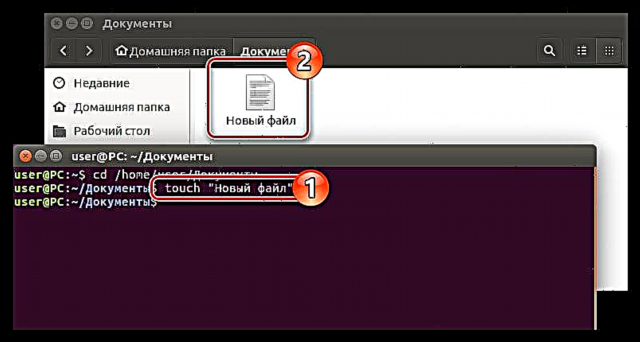
Proses yönləndirmə funksiyası
Bu üsul ən sadə hesab edilə bilər. Onunla bir fayl yaratmaq üçün yalnız yönləndirmə işarəsini göstərməlisiniz və yaradılan faylın adını daxil etməlisiniz:
> "FileName"(tirnoqlarda tələb olunur)
Nümunə:
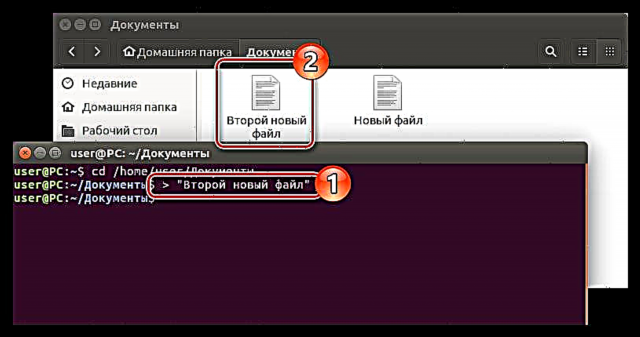
Echo əmrləri və proses yönləndirmə funksiyası
Bu metod əvvəlkindən demək olar ki, fərqlənmir, yalnız bu halda yönləndirmə işarəsindən əvvəl echo əmrini daxil etməlisiniz:
echo> "FileName"(tirnoqlarda tələb olunur)
Nümunə:
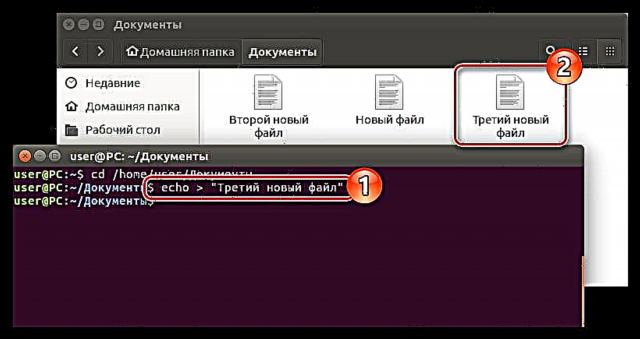
Cp proqramı
Faydalı xidmətdə olduğu kimi toxunmaq, komandanın əsas missiyası cp yeni sənədlər yaratmır. Kopyalamaq üçün lazımdır. Ancaq dəyişənin təyin edilməsi "null", yeni bir sənəd yaradacaqsınız:
cp / dev / null "FileName"(tirnoqsuz tələb olunur)
Nümunə:
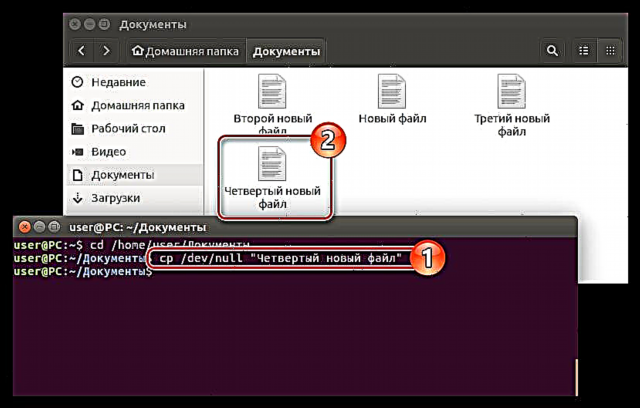
Pişik əmri və proses yönləndirmə funksiyaları
pişik - bu, faylları və onların məzmununu əlaqələndirmək və görüntüləmək üçün istifadə olunan bir əmrdir, lakin dərhal yeni bir fayl yaradacağı üçün onu yenidən yönləndirmə ilə birlikdə istifadə etməyə dəyər:
cat / dev / null> "FileName"(tirnoqlarda tələb olunur)
Nümunə:
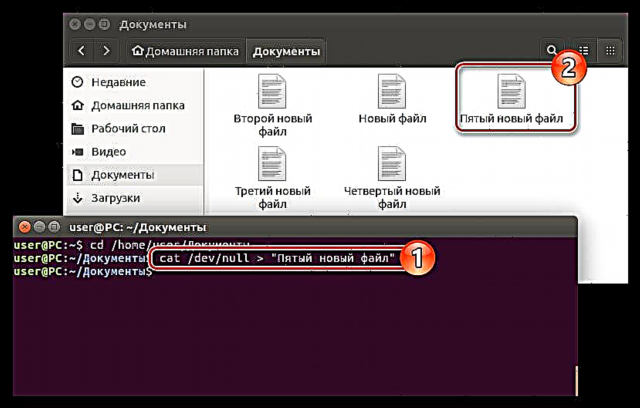
Vim mətn redaktoru
Faydadır vim Əsas məqsəd fayllarla işləməkdir. Bununla birlikdə, bir interfeys yoxdur - bütün tədbirlər "Terminal" vasitəsilə həyata keçirilir.
Təəssüf ki vim bütün paylanmalarda əvvəlcədən quraşdırılmamışdır, məsələn, Ubuntu 16.04.2 LTS-də belə deyil. Ancaq bu vacib deyil, "Terminal" dan çıxmadan asanlıqla depo yükləyə və kompüterinizə quraşdırıla bilər.
Qeyd: mətn konsolu redaktoru vim Əgər əvvəlcədən quraşdırmısınızsa, bu addımı atın və dərhal istifadə edərək bir fayl yaratmağa davam edin
Quraşdırmaq üçün əmri daxil edin:
sudo apt quraşdırma vim
Basıldıqdan sonra Daxil edin parol daxil etməlisiniz. Onu daxil edin və yükləmə və quraşdırmanın bitməsini gözləyin. Prosesdə əmrin icrasını təsdiqləmək tələb oluna bilər - məktubu daxil edin D və vurun Daxil edin.

Proqramın quraşdırılmasının başa çatması görünən giriş və kompüterin adı ilə qiymətləndirilə bilər.
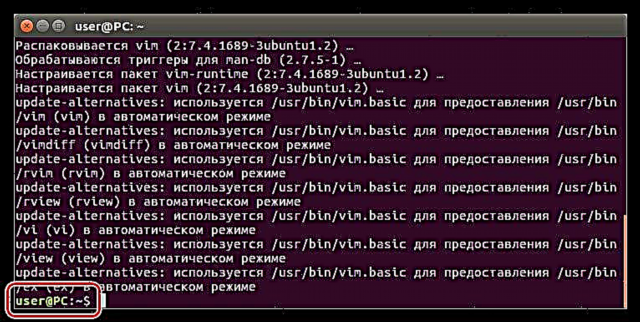
Mətn redaktoru quraşdırıldıqdan sonra vim Sistemdə fayllar yaratmağa başlaya bilərsiniz. Bunu etmək üçün əmrdən istifadə edin:
vim -c wq "FileName"(tirnoqlarda tələb olunur)
Nümunə:
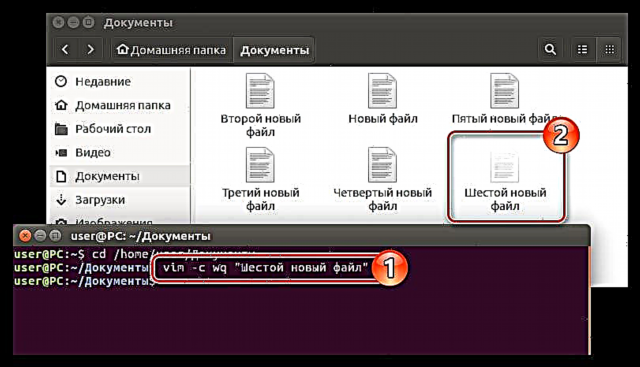
Linux dağılımlarında faylları necə yaratmaq üçün yuxarıda altı yol verilmişdir. Əlbəttə ki, bu, bütün mümkün deyil, yalnız bir hissəsidir, ancaq onların köməyi ilə tapşırığı tamamlamaq mümkün olacaqdır.
"Terminal" vasitəsilə faylları silmək
"Terminal" dakı sənədlərin silinməsi onları yaratmaqdan demək olar ki, fərqlənmir. Əsas odur ki, bütün lazımi əmrləri bilməkdir.
Əhəmiyyətli: "Terminal" vasitəsi ilə sistemdəki faylları silməklə, onları daimi olaraq silirsiniz, yəni sonradan "Geri Çöp qutusunda" tapa bilməzsiniz.
Rm komandası
Komandadır rm faylları silmək üçün Linux-da xidmət göstərir. Kataloqu göstərməlisiniz, əmri daxil edin və silinəcək faylın adını daxil edin:
rm "Fayl_Name"(tirnoqlarda tələb olunur)
Nümunə:
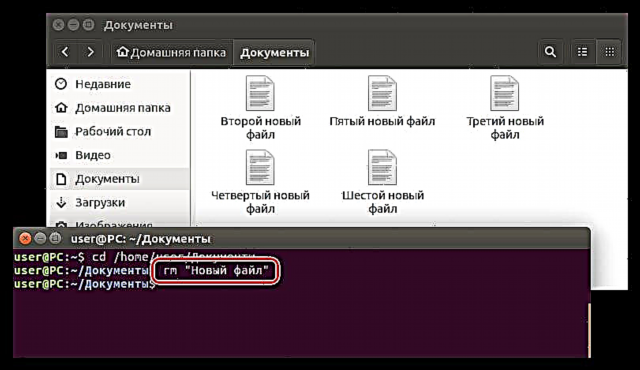
Gördüyünüz kimi, bu əmri yerinə yetirdikdən sonra fayl menecerdə itirildi "Yeni sənəd".
Lazımsız sənədlərin bütün qovluğunu silmək istəyirsinizsə, adlarını təkrar-təkrar yazmaq kifayət qədər vaxt çəkəcəkdir. Bütün faylları dərhal silmək üçün xüsusi bir əmr istifadə etmək daha asandır:
rm *
Nümunə:
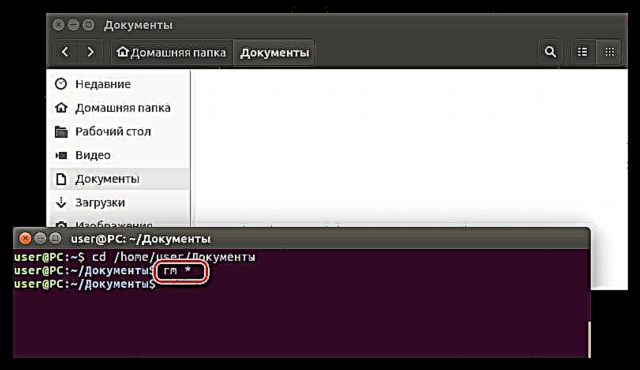
Bu əmri yerinə yetirməklə əvvəllər yaradılan bütün sənədlərin fayl menecerində necə silindiyini görə bilərsiniz.
Metod 2: Fayl meneceri
Hər hansı bir əməliyyat sisteminin fayl meneceri, əmr satırı ilə "Terminal" dan fərqli olaraq, bütün davam edən manipulyasiyanı vizual olaraq izləməyə imkan verən yaxşıdır. Bununla birlikdə, mənfi cəhətləri də var. Onlardan biri: müəyyən bir əməliyyat zamanı həyata keçirilən prosesləri ətraflı izləmək üçün bir yol yoxdur.
Hər halda, yaxınlarda Linux paylamasını kompüterlərinə quraşdıran istifadəçilər, mükəmməldir, çünki Windows ilə oxşarlığı, necə deyərlər, göz qabağındadır.
Qeyd: məqalə ən çox Linux paylamaları üçün standart olan bir nümunə olaraq Nautilus fayl menecerindən istifadə edəcəkdir. Bununla birlikdə, digər menecerlər üçün təlimatlar oxşardır, yalnız elementlərin adları və interfeys elementlərinin düzeni fərqlənə bilər.
Fayl menecerində bir fayl yaradın
Fayl yaratmaq üçün aşağıdakıları etməlisiniz:
- Task çubuğundakı simgesini tıklayaraq və ya sistemi axtararaq fayl menecerini (bu vəziyyətdə Nautilus) açın.
- Lazımi qovluğa gedin.
- Boş bir yerə (RMB) sağ vurun.
- Kontekst menyusunda yuxarıya aparın Sənəd yaradın və lazım olan formatı seçin (bu halda format birdir - "Boş sənəd").
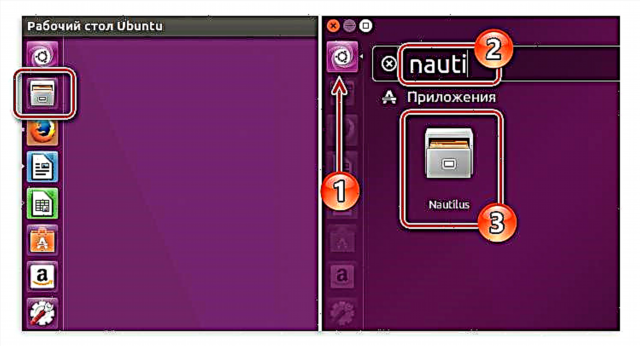
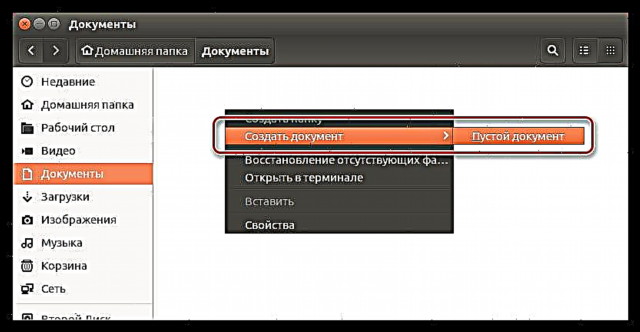
Bundan sonra qovluqda boş bir fayl görünəcək, ona yalnız bir ad verilə bilər.
Fayl menecerindəki silmək
Linux menecerlərindəki silmək prosesi daha asan və daha sürətli olur. Bir faylı silmək üçün əvvəlcə RMB düyməsini vurmalı və sonra kontekst menyusundakı elementi seçməlisiniz Silin.
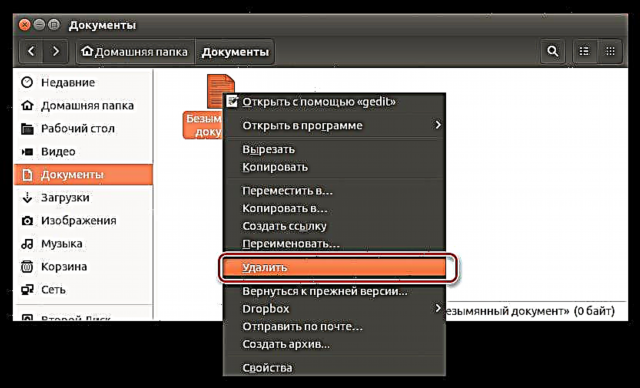
İstədiyiniz faylı seçib düyməni basaraq bu prosesi sürətləndirə bilərsiniz DELET klaviaturada.
Bundan sonra "Səbət" ə keçəcək. Yeri gəlmişkən, bərpa edilə bilər. Faylla əbədi vidalaşmaq üçün zibil qutusuna RMB düyməsini vurub seçmək lazımdır "Boş zibil".
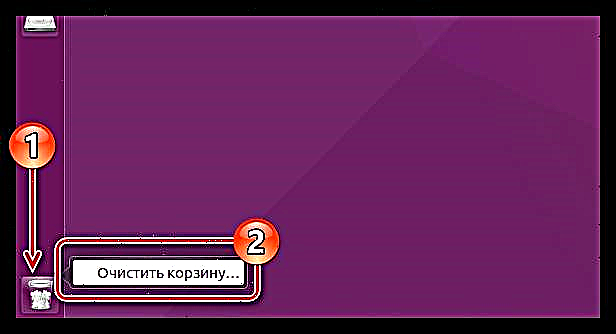
Nəticə
Gördüyünüz kimi, Linux-da faylları yaratmaq və silməyin bir çox yolu var. Sistemin fayl menecerinin imkanlarından faydalanan daha tanışlardan istifadə edə bilərsiniz və ya "Terminal" və müvafiq əmrlərdən istifadə edərək sübut olunmuş və etibarlı istifadə edə bilərsiniz. Hər halda, tətbiq etmədiyiniz metodlardan hər hansı biri olmadıqda, qalan hissədən istifadə etmək imkanı həmişə var.











